Mac が問題なく起動しない場合のデータの回復
 更新者 リサ・オウ / 09年2022月09日30:XNUMX
更新者 リサ・オウ / 09年2022月09日30:XNUMXSierraのアップデートの問題が発生した後、Macが起動しないという苦情がたくさんあります。
High Sierra のアップデート後に Mac が起動しない理由を知りたいです。 それを修正する方法はありますか? そして、私のデータがありません。 私は何をすべきか?
High Sierra などにアップデートした後、Mac コンピュータが起動しないとします。 心配する必要はありません。 その問題の解決策はいたるところにあり、あなたはたまたま最も効果的な解決策の記事にたどり着きました. macOS を更新すると、いくつかの問題が発生することは避けられません。 したがって、さまざまな状況により、多くの人が再起動の失敗を経験します。 上記の質問のとおりですが、それを修正する方法はありますか? 答えはイエスです!
この記事では、アップデート後に Mac の起動に問題が発生する理由について説明します。 この投稿では、この問題を解決するための簡単な修正または解決策も提供します。 そして最良の部分として、信頼できる回復ツールが含まれています. この問題が発生した後にデータが失われることはよくあることなので、念のため追加しました。 以下をさらに読むことで、引き続き知識を得ることができます。


ガイド一覧
パート 1. アップデート後に Mac が起動しない理由
High Sierra が起動しない一般的な問題の 10 つは、遅延です。 RAM やストレージの不足は、Mac のパフォーマンスに大きな影響を与えます。 したがって、更新の進行中にデバイスが遅れると、プロセスが中断されます。 これにより、オペレーティング システムが損傷する可能性があります。 Mac の動作が遅い場合は、15 ~ XNUMX 分間放置することをお勧めします。 通常、問題は自然に修正されるのを待つことで解決します。 画面を何度もクリックして強制的に動かそうとすると、状況が悪化するだけです。
別の問題として、Mac が別のアップデートを処理できなくなっている可能性があります。 アップデートは、Mac のパフォーマンスと機能を改善するために行われることがよくあります。 ただし、お使いの Mac が古すぎて更新されたバージョンをインストールできない場合、問題の原因になることもあります。
一方、インストールを中断するものはほとんどの場合です。 アップデートの進行中はプロセスを中断しないことが重要です。 遅延、インターネット接続、人為的エラーなどが原因である可能性があります。そうした場合、クラッシュする可能性はすぐそこにあります。 そして、これは再起動の失敗につながります。
FoneLab Data Retriever - コンピュータ、ハードドライブ、フラッシュドライブ、メモリカード、デジタルカメラなどから紛失/削除されたデータを回復します。
- 写真、ビデオ、ドキュメントなどのデータを簡単に復元します。
- 回復前にデータをプレビューします。
パート 2. アップデート後に Mac が起動しない問題を修正する方法
起動しない Mac を修正するために実行できるいくつかの解決策は簡単です。 XNUMX つ目は、電源の問題など、明らかな可能性を排除することです。 Mac が電源から電気を吸収していることを確認します。 機能しているコンセントに差し込むことでそれを行うことができます。 別の電源ケーブルを試すこともできます。 完了しても機能しない場合は、不要なプラグを抜いてください。 これには、フラッシュ ドライブ、メモリ カード、プリンター、スピーカーなどが含まれます。 場合によっては、それらが原因で Mac が正しく起動しないことがあります。
Mac の電源が完全にオフになっている場合は、NVRAM (不揮発性ランダム アクセス メモリ) または PRAM (パラメータ RAM) のリセットを試みることができます。 これらのメモリ ユニットは、Mac コンピュータを起動できなくてもアクティブなままです。 それらをリセットすると、Mac が自動的に再起動します。 これを行うには、まずボタンを押して再起動します。 次に、コマンド、オプション、および R キーを一緒に押し続けます。 それに応じて開始するまで手放さないでください。 その他の問題には、コンピューター ウイルス、システム障害などが含まれる場合があります。
上記の方法は、High Sierra アップデートの問題の後に MacBook Pro が起動しない場合にも利用できることに注意してください。
Mac の修復が完了したら、何らかの要因でデータが失われた可能性があります。 特に、Mac コンピューターのデータを台無しにするいくつかのプロセスを試した場合は、避けられません。 したがって、記事の次の部分にサードパーティのツールが含まれます。 さらに読む Mac でファイルを復元する.
パート 3. FoneLab Mac Data Retriever を使用した更新後に Mac が起動しない場合にデータを回復する方法
さまざまな回復ツールを試した結果、 FoneLabマックデータレトリーバー この記事に含める。 このプログラムは、ほぼすべての回復可能なシナリオを簡単に回復できるため、上記の問題はまったく役に立ちません。 コンピューター ウイルスやその他の問題が Mac に損害を与える可能性がありますが、FoneLab Mac Data Recovery がある限り、データを削除することはできません。 そして、その主要な機能とは別に、このツールは追加の素晴らしい機能でも称賛されています. Macコンピューターにソフトウェアをインストールすると、それらを発見して調べることができます.
FoneLab Data Retriever - コンピュータ、ハードドライブ、フラッシュドライブ、メモリカード、デジタルカメラなどから紛失/削除されたデータを回復します。
- 写真、ビデオ、ドキュメントなどのデータを簡単に復元します。
- 回復前にデータをプレビューします。
High Sierra の更新後に Mac が起動しない場合は、以下の手順に従ってデータを回復してください。 FoneLabマックデータレトリーバー:
ステップ 1FoneLab Mac Data Recovery の公式サイトに移動します。 をクリックすることで 無料ダウンロード ボタンをクリックすると、ソフトウェア ファイルのコピーを無料で保存できます。 ダウンロード後、Mac のアプリケーション フォルダにドラッグし、プログラムを起動します。
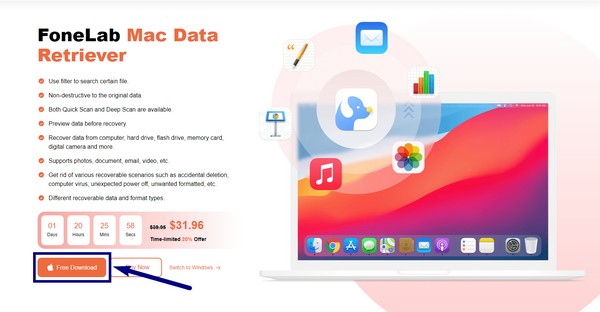
ステップ 2メイン インターフェイスでソフトウェアの主要な機能をご利用いただけます。 Mac Data Recovery は、Mac のデータと接続されている外部ドライブを回復するためのものです。 これには、ハード ドライブ、フラッシュ ドライブ、メモリ カード、および USB ドライブが含まれます。 一方、iOS Data Recovery は iPhone や iPad などの iOS デバイス用です。 次に、Android Data Recovery は、Android フォンで紛失または削除されたファイルを取得するためのものです。 クリック 開始 Mac Data Recovery の下のタブ。
![[スタート] タブをクリックします。](https://www.fonelab.com/images/data-retriever/fonelab-mac-data-retriever-mac-wont-boot-after-update-start.jpg)
ステップ 3画像、オーディオ、ビデオ、ドキュメント、電子メールなどは、メイン インターフェイスに表示される使用可能なデータ タイプです。 Macで削除または欠落しているものを確認してください。 その後、ファイルが置かれているドライブを選択し、 スキャン ボタンをクリックして、Mac にデータをスキャンさせます。
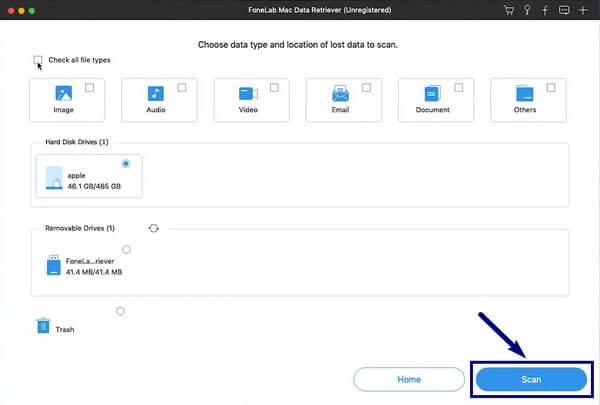
ステップ 4プログラムがスキャンを完了すると、選択したデータ タイプのフォルダが次のインターフェイスに表示されます。 それぞれを開いて、不足しているファイルを見つけます。 それらを見つけるのが難しい場合は、 ディープスキャン データをより完全に閲覧するために。
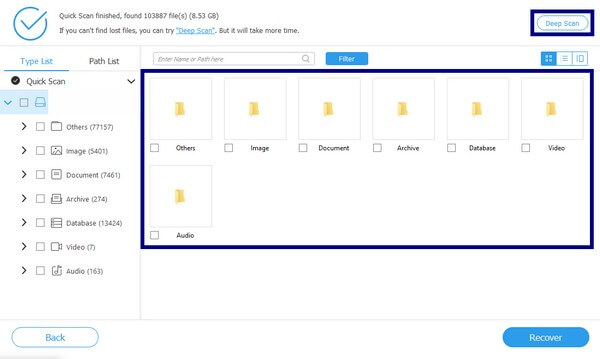
ステップ 5復元するすべてのファイルを選択します。 FoneLab Mac Data Retriever の追加機能を使用することもできます。 探しているファイルを簡単に見つけるのに役立ちます。 その後、最終的にMac上のファイルを復元することができます 回復する
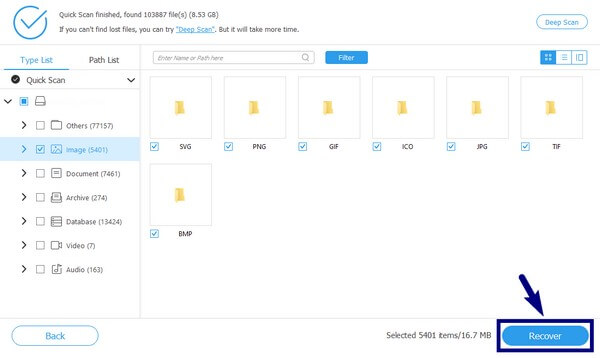
FoneLab Data Retriever - コンピュータ、ハードドライブ、フラッシュドライブ、メモリカード、デジタルカメラなどから紛失/削除されたデータを回復します。
- 写真、ビデオ、ドキュメントなどのデータを簡単に復元します。
- 回復前にデータをプレビューします。
パート 4. Mac が起動しない後のデータの回復に関する FAQ
1. Mac に何千ものファイルが保存されているにもかかわらず、XNUMX つのファイルをすばやく見つけて復元できるソフトウェアはありますか?
はいあります。 一部の回復方法では、ファイルを表示して選択する前に、すべてのファイルを回復する必要があります。 しかし、FoneLab Mac Data Retriever を使用すると、特定のファイルを検索してプレビューし、単独ですばやく復元できます。
2. FoneLab Mac Data Retriever は削除されたファイルをゴミ箱から復元できますか?
はい、そうです。 FoneLabマックデータレトリーバー ゴミ箱を含む、Mac の複数の場所からファイルを戻すことができます。 ほとんどの場合、ごみ箱フォルダーは、データの取得に使用できる回復方法の XNUMX つです。 ただし、スペースを節約するためにすでにクリアしている場合は役に立たなくなります。 したがって、FoneLabのような回復ツールは、この状況で必要なものです.
3. High Sierra の更新後に起動しない Mac でデータ損失が発生しないようにするにはどうすればよいですか?
予期しないことが起こる可能性があるため、特定の方法はありません。 あなたができる唯一の特定のアクションは、いつでもファイルを復元するためにバックアップを保存することです. しかし、FoneLab Mac Data Retriever があれば、データの損失を心配する必要はありません。
Mac、Windows、およびデバイスでその他の問題が発生している場合は、 FoneLabマックデータレトリーバー サイトでいつでも効果的なソリューションを見つけることができます。
FoneLab Data Retriever - コンピュータ、ハードドライブ、フラッシュドライブ、メモリカード、デジタルカメラなどから紛失/削除されたデータを回復します。
- 写真、ビデオ、ドキュメントなどのデータを簡単に復元します。
- 回復前にデータをプレビューします。
